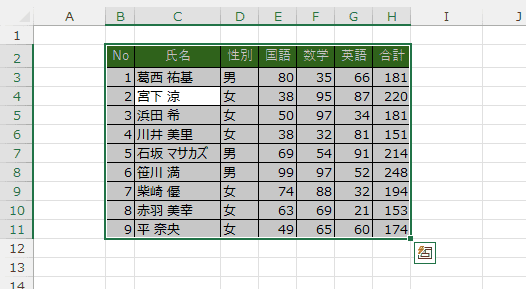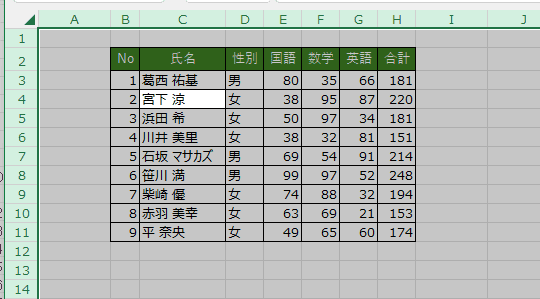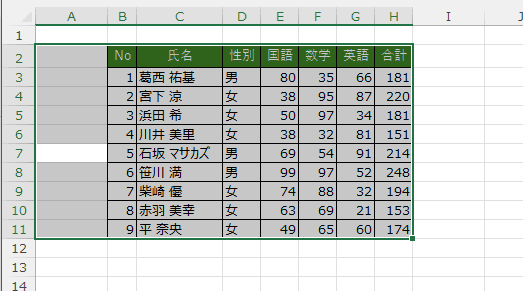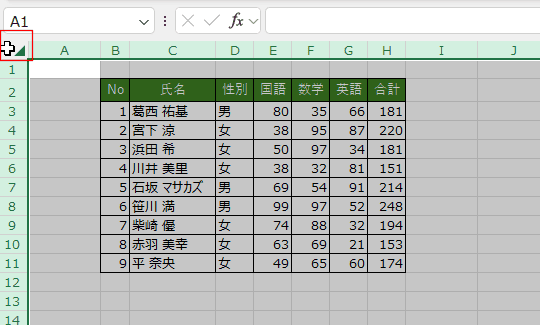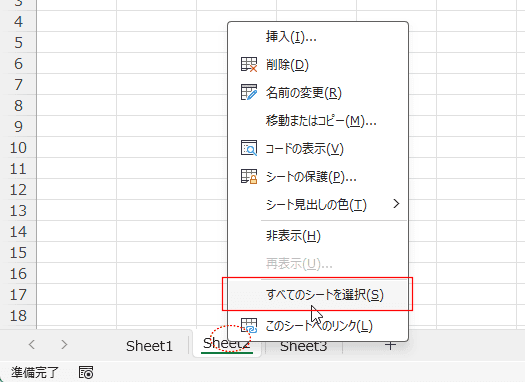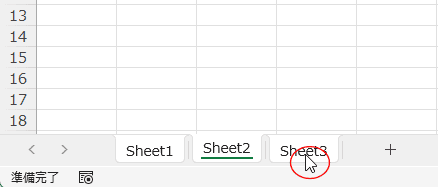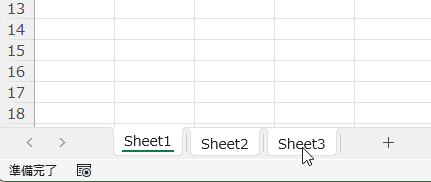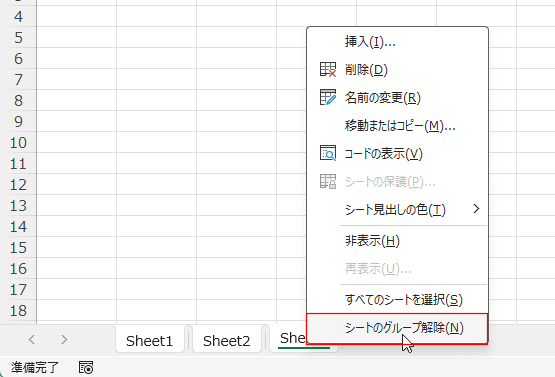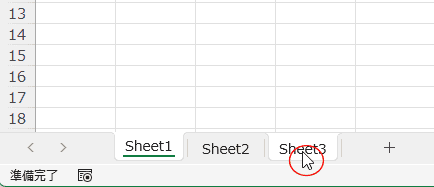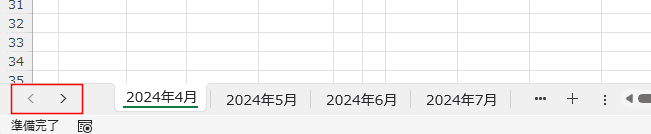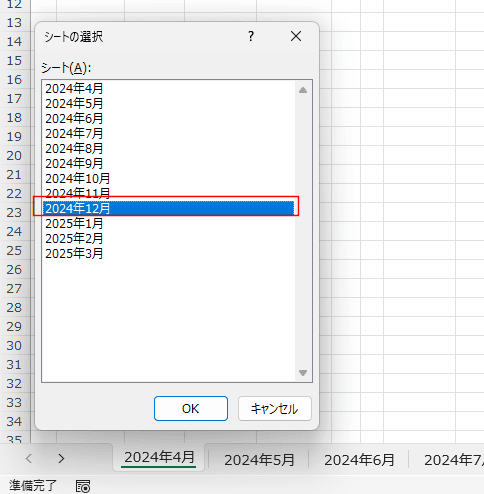- Home »
- Excel講座の総目次 »
- Excel講座 Q&A(Tips) »
- シート全体を選択する/すべてのシートを選択する
更新:2025/12/28;作成:2016/7/4
キーボードでの操作方法
- [Ctrl]+[A]キーを押します。
- [Ctrl]+[A]キーを押します。
もし、データ範囲が選択されたら、そのままもう一度 [Ctrl]+[A]キーを押します。
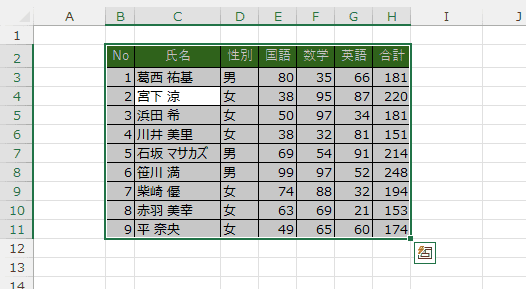
↓
[Ctrl]+[A]キーを押すとシート全体が選択できます。
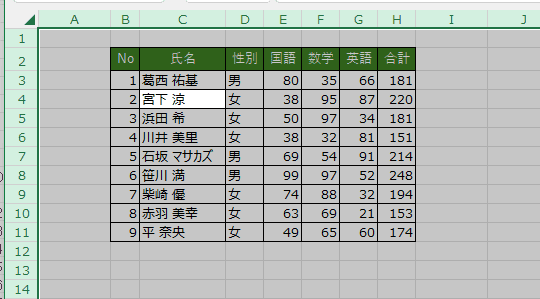
- ただし、下図のように、[Ctrl]+[A] を2回押してもシート全体を選択できない場合があります。
そのようなときは、マウスで左上のシートの選択をクリックしてください。
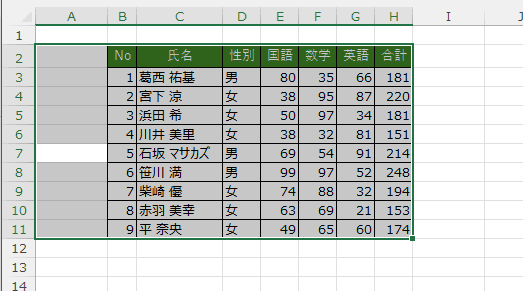
- 解除は[Shift]+[BackSpace]キーを押します。
マウス操作
- 列番号[A]の左、行番号[1]の上をクリックすると、シート全体を選択できます。
なお、この部分は「全セル選択」ボタンと呼ばれています。
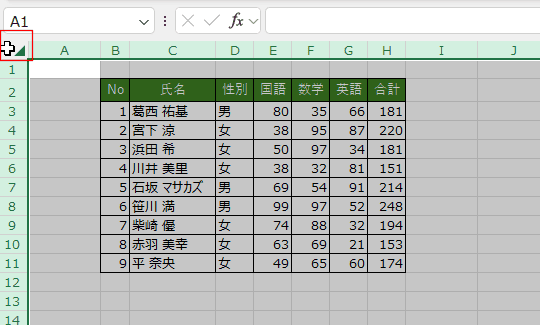
- 解除はどこかのセルをクリックして選択します。
- シート見出しを右クリックして、メニューの「すべてのシートを選択」をクリックします。
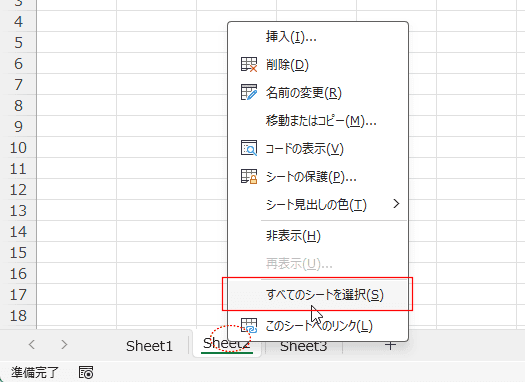
- 選択を解除するには、アクティブなシート以外のシート見出しをクリックします。
下図はExcel for Microsoft365です。アクティブなシート見出しの下にラインが引かれています。
下図ではSheet2がアクティブになっています。
よって、Sheet3のシート見出しをクリックするとSheet3のみがアクティブになります。
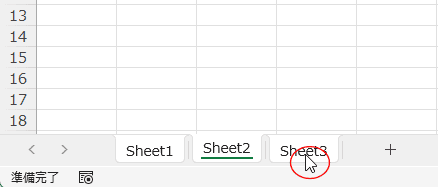
- シート見出しの最左の「Sheet1」のシート見出しをクリックし、最右端の「Sheet3」のシート見出しを[Shift]キーを押しながら選択します。
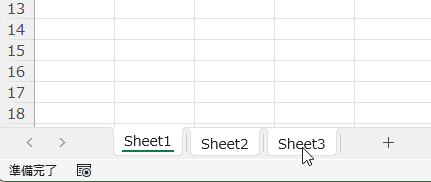
- キーボードでの操作は[Ctrl]+[Shift]+[PageDown]または[Ctrl]+[Shift]+[PageUp]キーを押す。
なお、シートの選択を変えるのは[Ctrl]+[PageDown]または[Ctrl]+[PageUp]キーですので、これで複数シートの選択を解除できます。
【解除】
- いずれかのシート見出しをクリックします。
- または、アクティブにするシート見出しを右クリックして、[シートのグループ解除]を選択します。
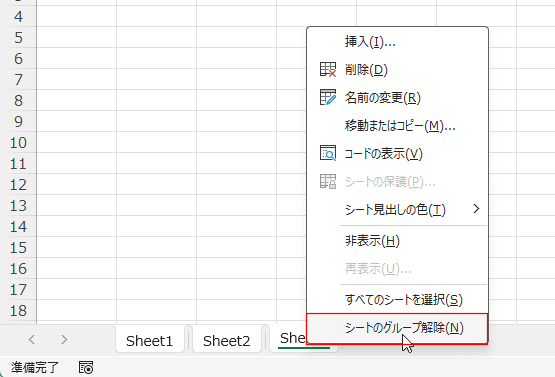
- シート見出しを[Ctrl]キーををしながらクリックすると、複数のシートを選択できます。
下図は、Sheet1がアクティブになっています、シート見出しのShee3を[Ctrl]キーををしながらクリックして選択しています。
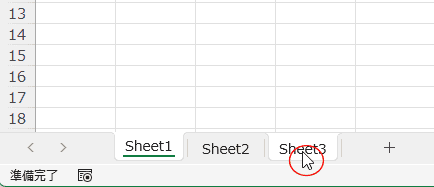
- シートが多数ある場合、シート見出しにシート名が見つからないケースがあります。
シート見出しの移動ボタンを右クリックします。
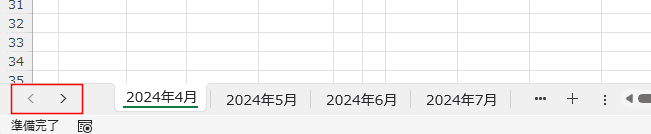
- シートの選択 ダイアログボックスが開きます。
シート名を選択して、[Enter]キーを押すか、[OK]ボタンをクリックします。
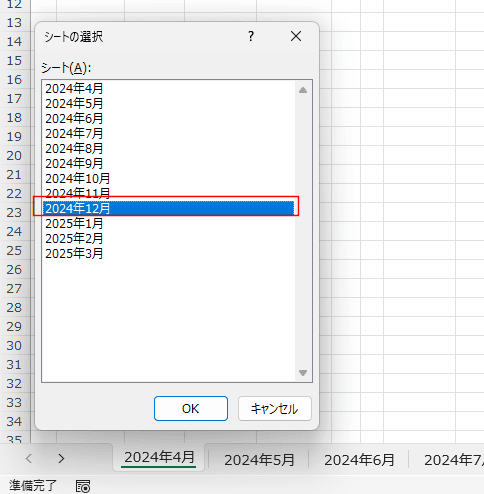
- 選択していたシートがアクティブになります。
スポンサードリンク
Home|Excel講座の総目次|Excel講座 Q&A(Tips)|シート全体を選択する/すべてのシートを選択する
PageViewCounter

Since2006/2/27